嘿,小伙伴们!是不是也曾在用Sketchbook创作时,被“图片透明度”这个问题弄得一头雾水?别急!今天咱们就来聊聊这个超实用的小技巧,让你的创作更加得心应手!
无论是想让画面层次更丰富,还是需要调整图层之间的融合效果,掌握透明度调节都堪称“事半功倍”的关键一步!但你知道吗?Sketchbook里的透明度调整其实不止一种方法,除了全局设置,还能通过画笔局部微调,简直是细节控的福音!下面就跟着我一步步解锁这些隐藏技能吧,保证简单易懂,看完就能上手!不信?接着看下去,真相就在下文哦~
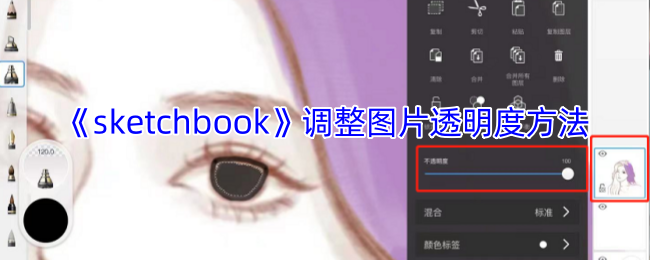
1、首先想要找到图层工具在Sketchbook中的位置,图层在画布中的右侧工具栏中,图片中所有的图层按照上下顺序排列,我们点击需要进行调整的图层,会弹出一个新的菜单,在中间有一个【不透明度】工具,一般情况下它的数值是100%,想要降低不透明度,直接拖动上面的原点往左拖就行,如图所示:
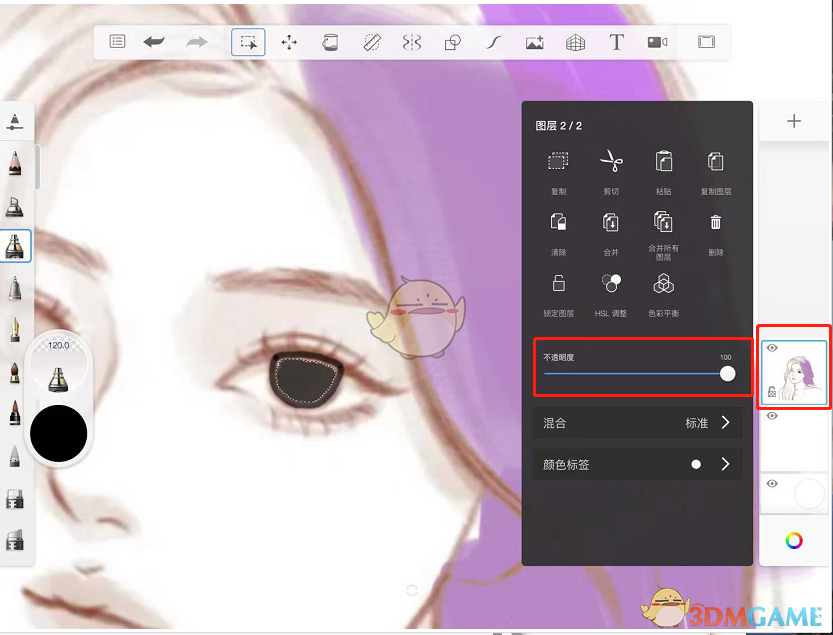
2、除了调整整体的不透明度之外,我们在使用画笔上色的时候就能通过调低画笔的不透明度,达到降低局部不透明度,丰富画面层次的效果,在画布的左侧,有两个非常隐形的小长条,上方的长条可以修改画笔的大小尺寸,下面的长条就能调整画笔的不透明度了,如图所示:
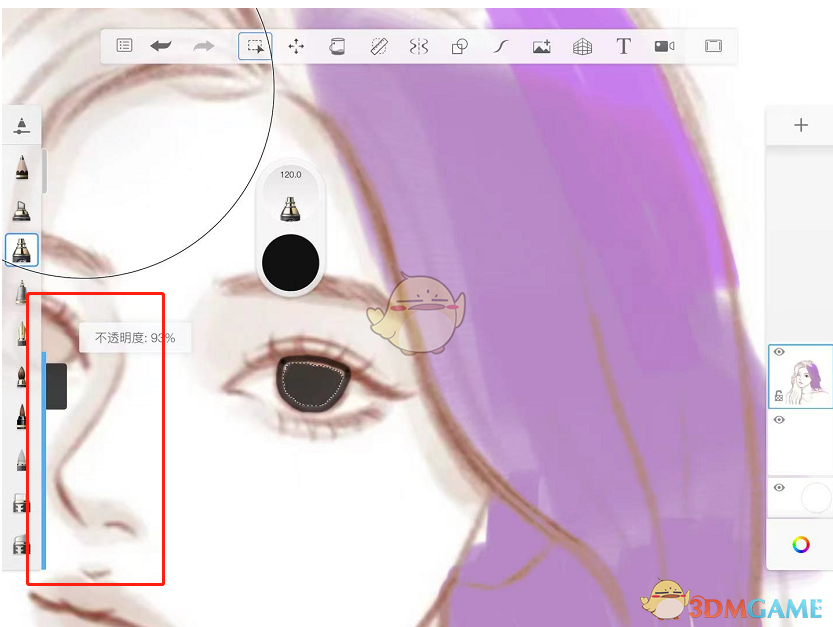





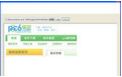






 相关攻略
相关攻略
 近期热点
近期热点
 最新攻略
最新攻略